win10回收站清空后怎么还原 Win10回收站清空后还原的详细教程
作者:佚名 来源:91下载站 时间:2021-02-02 14:20
相信有很多的小伙伴都知道在我们使用电脑的过程中,经常会产生许许多多的垃圾文件,在删除这些垃圾文件的时候有可能会不小心删除一些重要的文件,当然啦这些文件会被存放在回收站当中,当然要是我们一不小心再次手贱把回收站给清空了怎么办呢?可以找回误删的重要文件吗?方法是肯定有的,下面小编就来跟大家分享一下Win10系统回收站清空后怎么还原的方法,感兴趣的小伙伴千万不要错过了哟!
Win10回收站清空后还原方法
详细如下:
1、鼠标右键点击开始按钮然后点击运行,或者win+r直接打开运行窗口;
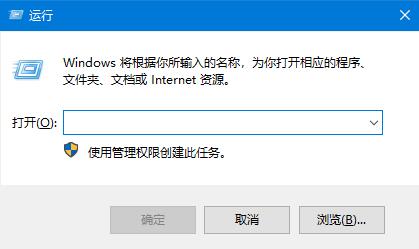
2、在运行输入框中输入”regedit“,点击确定;
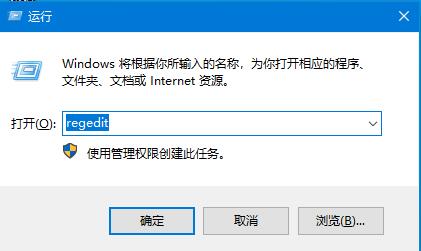
3、依次展开定位到:HKEY_LOCAL_MACHINE/SOFTWARE/Microsoft/Windows/CurrentVersion/Explorer/DeskTop/NameSpace;
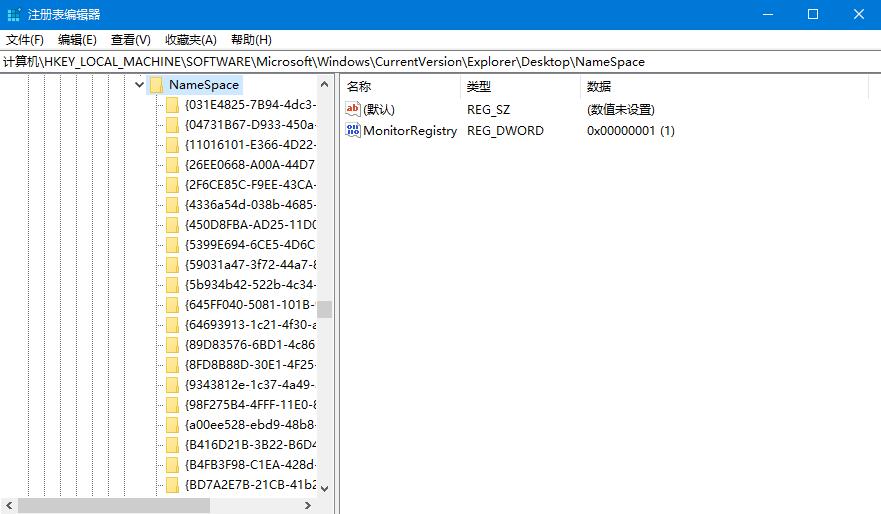
4、在该目录下新建项:{645FFO40-5081-101B-9F08-00AA002F954E};
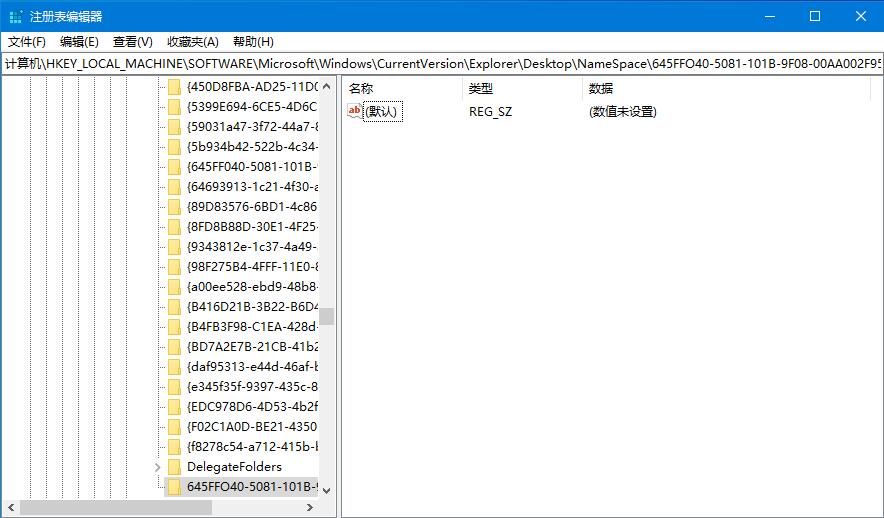
5、点击该新建项,双击右侧的“默认”修改其数值数据为“回收站”;
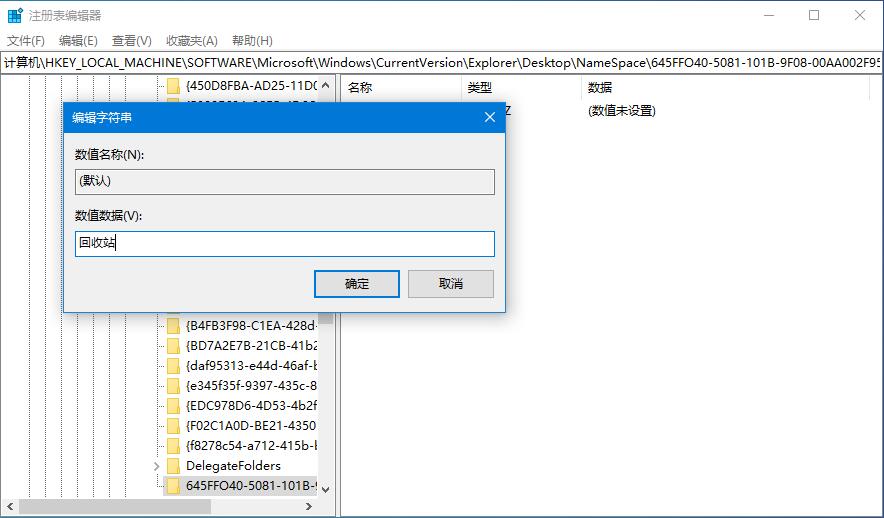
6、重启电脑,打开回收站,原来被清空的文件都恢复了。
以上内容就是小编为大家带来的关于Win10系统回收站清空后如何还原的详细方法,希望对各位小伙伴有所帮助,还有更多精彩内容,敬请关注91主题之家。


































